
Bagaimana Cara Memperbaiki Layar Hitam Kematian iPhone 16? - 6 Perbaikan Terbukti

IPhone 16, smartphone terbaru Apple yang dirilis, telah menarik banyak pengguna dengan fitur-fitur canggih dan kinerjanya yang bertenaga. Namun, beberapa pengguna mengalami masalah "kematian layar hitam" saat digunakan, di mana perangkat tiba-tiba gagal untuk memulai atau beroperasi secara normal, dan layar menjadi hitam sepenuhnya, membuat pengguna bingung.
Namun, Anda tidak perlu panik. Artikel ini akan merinci kemungkinan penyebab layar hitam iPhone 16 mati dan memberikan berbagai solusi efektif untuk membantu pengguna mengatasi masalah ini.
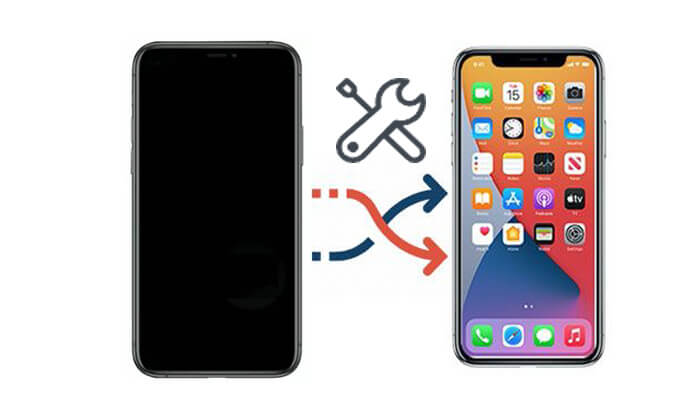
Sebelum memperbaiki layar hitam kematian iPhone 16, penting untuk memahami kemungkinan penyebabnya. Berikut beberapa alasan umum:
Setelah kita mengetahui penyebab layar iPhone mati, yuk pelajari cara memperbaiki layar hitam iPhone 16. Berikut enam perbaikan yang bisa Anda coba. Mari kita lihat satu per satu.
Salah satu penyebab umum layar hitam adalah baterai perangkat telah terkuras habis. Pada titik ini, layar akan menjadi hitam sepenuhnya dan menjadi tidak responsif, tanpa ada indikasi pengisian daya yang ditampilkan. Mengisi daya adalah solusi paling dasar untuk situasi ketika baterai habis.
Yang perlu Anda lakukan adalah:
Langkah 1. Hubungkan iPhone 16 ke sumber listrik menggunakan charger asli.
Langkah 2. Tunggu selama 15 hingga 30 menit untuk memastikan perangkat menerima daya yang cukup. ( iPhone terlalu panas saat mengisi daya ?)
Langkah 3. Setelah baterai mencapai tingkat yang memadai, logo Apple akan muncul di layar, dan perangkat akan mulai melakukan booting.

Jika perangkat masih tidak merespons setelah diisi dayanya, pertimbangkan perbaikan berikutnya.
Terkadang, kerusakan perangkat lunak sistem dapat membuat perangkat tidak dapat ditampilkan dengan benar. Memulai ulang secara paksa dapat dengan cepat membantu menyelesaikan masalah ini tanpa memengaruhi keamanan data. Ini efektif untuk banyak masalah sistem, termasuk layar hitam kematian Apple.
Berikut cara force restart iPhone 16 untuk memperbaiki layar hitam iPhone:
Langkah 1. Tekan dan lepaskan tombol "Naikkan Volume" dengan cepat.
Langkah 2. Tekan dan lepaskan tombol "Volume Turun" dengan cepat.
Langkah 3. Tekan dan tahan tombol "Sisi" hingga logo Apple muncul.

Memulihkan iPhone 16 Anda menggunakan iTunes di komputer dapat menyelesaikan banyak masalah sistem yang menyebabkan layar hitam. Namun, proses ini akan menghapus perangkat Anda dan menginstal ulang iOS versi baru.
Untuk memulihkan iPhone 16 Anda melalui iTunes, ikuti langkah-langkah berikut:
Langkah 1. Hubungkan iPhone 16 Anda ke komputer dengan kabel USB dan buka iTunes. Navigasikan ke halaman "Ringkasan" perangkat.
Langkah 2. Pilih opsi "Pulihkan iPhone". Ini akan menghapus semua data dan pengaturan serta menginstal firmware iOS terbaru.
Langkah 3. Biarkan proses pemulihan selesai sepenuhnya sebelum melepaskan perangkat Anda. Ini akan menyelesaikan masalah layar hitam pada iPhone 16 Anda.

Memulihkan iPhone 16 Anda dalam mode pemulihan adalah solusi lebih canggih yang dapat mengatasi masalah sistem serius, seperti layar hitam. Ingatlah bahwa ini akan menghapus semua data, jadi pastikan untuk mencadangkan iPhone Anda ke iCloud atau komputer terlebih dahulu.
Berikut cara memperbaiki layar hitam kematian iPhone 16 menggunakan mode pemulihan:
Langkah 1. Hubungkan iPhone 16 Anda ke komputer Anda. Tekan dan lepaskan tombol "Volume Naik" dengan cepat, lalu tekan dan lepaskan tombol "Volume Turun", dan terakhir, tekan dan tahan tombol "Samping" hingga Anda masuk ke mode pemulihan.

Langkah 2. Di iTunes, Anda akan melihat perintah untuk "Pulihkan" atau "Perbarui". Pilih "Pulihkan" untuk menginstal versi iOS terbaru dan menghapus perangkat Anda.

Jika Anda ingin menghindari risiko kehilangan data, iOS System Recovery adalah pilihan ideal. Alat profesional ini dapat memperbaiki berbagai masalah dalam sistem iOS , termasuk layar hitam kematian, tanpa menyebabkan kehilangan data. Ini mudah digunakan, bahkan memungkinkan mereka yang tidak memiliki latar belakang teknis untuk berhasil menyelesaikan perbaikan.
Sorotan Pemulihan Sistem iOS :
Berikut cara memperbaiki layar hitam iPhone tanpa kehilangan data menggunakan Pemulihan Sistem iOS :
01 Unduh dan instal Pemulihan Sistem iOS di komputer Anda, lalu buka. Dari antarmuka utama, pilih opsi "Pemulihan Sistem iOS ". Hubungkan iPhone Anda ke komputer melalui USB dan ketuk "Percaya" jika diminta.

02 Sebuah popup akan menampilkan berbagai masalah yang dapat diperbaiki oleh alat ini. Klik tombol "Mulai" untuk melanjutkan.

03 Pilih "Mode Standar" atau "Mode Lanjutan". Alat ini akan mendeteksi informasi dasar iPhone Anda; ketuk "Konfirmasi" untuk melanjutkan.

04 Terakhir, klik tombol "Perbaikan" untuk mulai mengunduh paket firmware dan memperbaiki layar hitam kematian iPhone 16 Anda.

Jika semua upaya gagal menyelesaikan masalah, ini mungkin mengindikasikan masalah perangkat keras atau masalah sistem yang lebih kompleks. Dalam hal ini, tindakan paling aman adalah menghubungi Dukungan Apple atau mengunjungi pusat layanan resmi Apple untuk mendapatkan bantuan. Mereka dapat memberi Anda layanan diagnostik dan perbaikan profesional.
Layar hitam kematian iPhone 16 bisa membuat frustasi, tetapi dengan metode yang diuraikan dalam artikel ini, sebagian besar pengguna dapat menyelesaikan masalahnya sendiri. Jika Anda ingin memastikan keamanan data Anda, menggunakan Pemulihan Sistem iOS adalah pilihan yang sangat baik. Baik itu kerusakan sistem yang sederhana atau kegagalan sistem yang lebih kompleks, alat ini dapat membantu Anda memulihkan perangkat ke pengoperasian normal tanpa kehilangan data apa pun.
Artikel Terkait:
Bagaimana Cara Memperbaiki Layar Abu-abu iPhone yang Mati Sendiri? (8 Solusi)
Layar Biru iPhone Kematian? Berikut 7 Cara Mudah Memperbaikinya
Bagaimana Cara Memperbaiki iPhone Terjebak di Layar Pemuatan? (iPhone 16 dan iOS 18 Didukung)
9 Trik Memperbaiki iPhone White Screen of Death Tanpa Usaha (Update)